7 Chrome-laajennusta, jotka tekevät Gmailista tuottavampaa

Voit löytää useita laajennuksia Gmailille, jotta sähköpostinhallintasi olisi tuottavampaa. Tässä ovat parhaat Gmail Chrome -laajennukset.
Tulee aika, jolloin sinun on lisättävä kuva Google-dokumentteihin. Se ei aina ole tekstiä, joten kun lisäät kuvan, sinun on tiedettävä sen tekemisen vaiheet. Hyvä uutinen on, että se on helppoa ja ohjeet ovat aloittelijaystävällisiä.
Kuvan lisääminen Google-dokumentteihin
Jos haluat antaa Google Docs -dokumentille tyyliä, voit tehdä sen lisäämällä kuvia. Lisää ensimmäinen kuva varmistamalla, että asiakirja on auki, ja napsauta sitten yläreunassa olevaa Lisää-vaihtoehtoa.
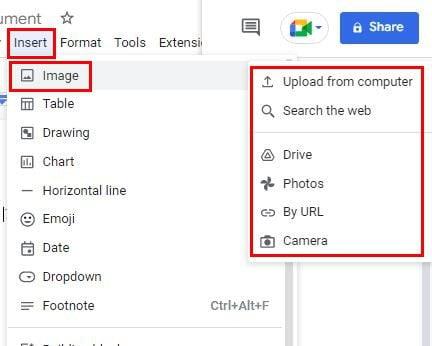
Kun asetat kohdistimen kuvavaihtoehdon päälle, näkyviin tulee sivuvalikko lähdevaihtoehdoilla. Voit valita seuraavista vaihtoehdoista:
Android
Voit myös lisätä kuvia Android-laitteestasi, jos se on sinulle kätevämpää. Siirry vain asiakirjaan, johon haluat lisätä kuvan, ja napauta yläreunassa olevaa pluskuvaketta. Valitse Kuva-vaihtoehto ja sen jälkeen lähde. Voit valita laitteesi galleriasta, kamerasta tai verkosta.
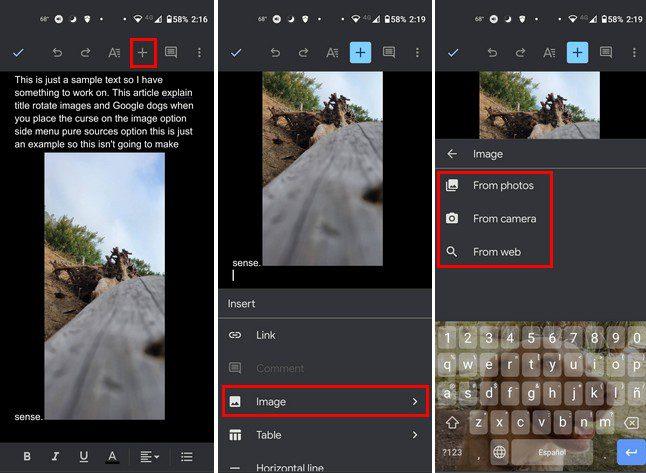
Siinä kaikki, kun lisäät kuvan tietokoneeltasi ja Android-laitteeltasi. Voit valita useista lähteistä, kun käytät tietokonettasi, mutta ei liian montaa, jos käytät Android-laitetta. Mutta nyt kun tiedät kuinka lisätä kuva, sinulla on myös mahdollisuus kiertää sitä. Tämän voi tehdä vain Google Docs -verkossa.
Napsauta kuvaa valitaksesi sen ja napsauta Kuva-asetukset, kun se on korostettu sinisellä.
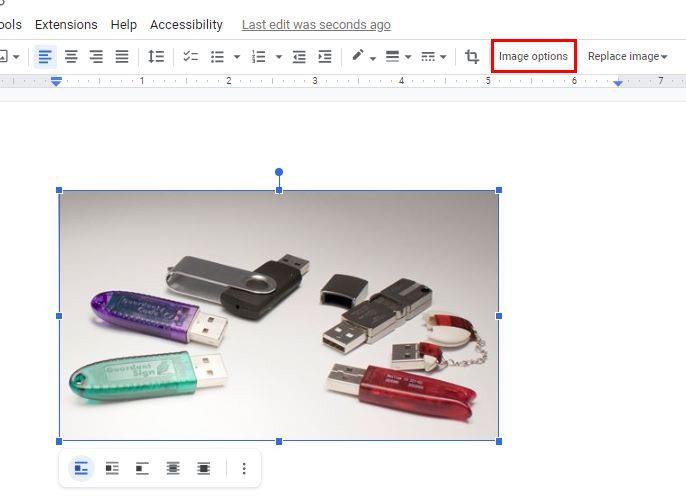
Näet uudet vaihtoehdot, kun napsautat Kuvaasetukset. Yksi näistä vaihtoehdoista on koko ja kierto. Pääset tänne myös napsauttamalla kuvan alareunassa olevia pisteitä, kun olet valinnut sen. Se tulee olemaan listan ensimmäinen vaihtoehto.
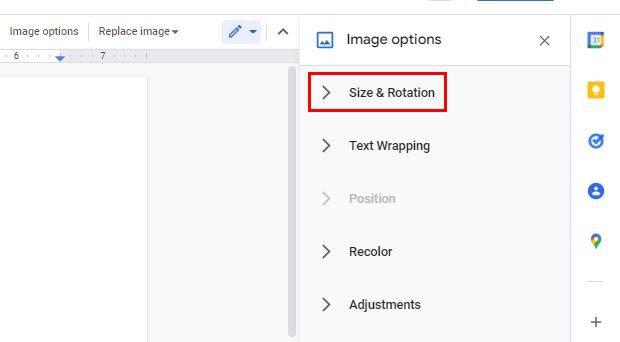
Kun napsautat Koko ja kierto, näet vaihtoehdot, joita tarvitset kuvan kiertämiseen haluamaasi suuntaan. Voit muokata asetuksia, kuten Leveys, Korkeus, Leveysasteikko ja Korkeusasteikko. Alareunassa näet vaihtoehdot, joiden avulla voit kiertää tiettyyn kulmaan tai 90 asteen kulmaan.
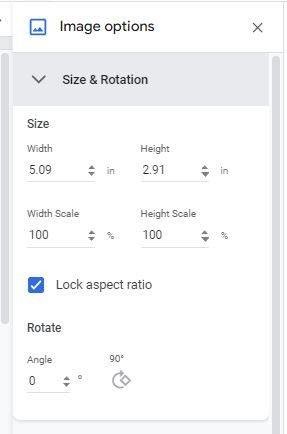
Kuvien kiertäminen Google-dokumenteissa kiertosäätimen avulla
On vielä yksi tapa kiertää kuvia Google-dokumenteissasi. On olemassa vaihtoehto nimeltä Rotation Control. Pääset siihen klikkaamalla kuvaa, joten siinä on sininen reunus. Kuvan yläosassa näet kaksi pistettä päällekkäin. Napsauta ylintä pistettä ja siirrä sitä. Kun se on asennossa, johon olet tyytyväinen, päästä irti ja olet juuri siirtänyt kuvasi.
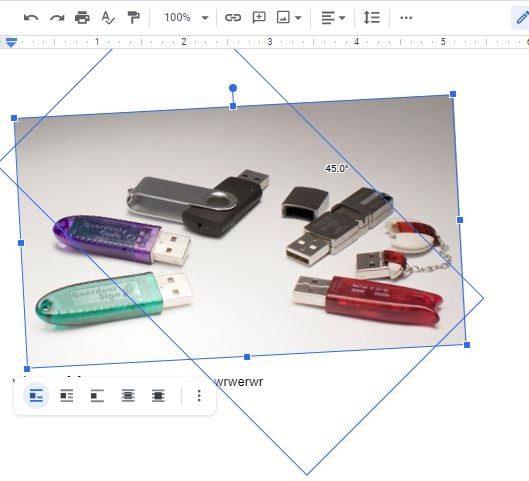
Jos sinun on käännettävä kuvaa, se voidaan myös tehdä. Kääntääksesi kuvan, sinun on napsautettava yläreunassa olevaa Lisää-vaihtoehtoa ja asetettava kohdistin Piirustus-vaihtoehdon päälle. Kun sivuvalikko tulee näkyviin, valitse Uusi vaihtoehto.
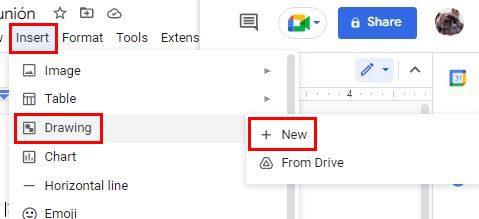
Napsauta seuraavalla sivulla kuvakuvaketta ja lisää kuva, jonka haluat kääntää. Kun käännät kuvan, se tekee tekstistä taaksepäin ja antaa kuvallesi peilikuvan, joten kuvan kääntäminen ja kääntäminen ovat kaksi täysin eri asiaa. Kun olet lisännyt kuvan, napsauta yllä olevien vaihtoehtojen vasemmalla puolella olevaa Toiminnot-painiketta.
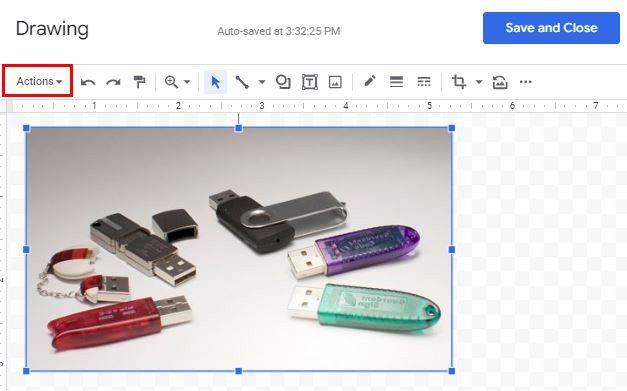
Aseta kohdistin alareunassa olevan kiertovaihtoehdon päälle ja valitse kääntövaihtoehto. Voit valita seuraavista vaihtoehdoista:
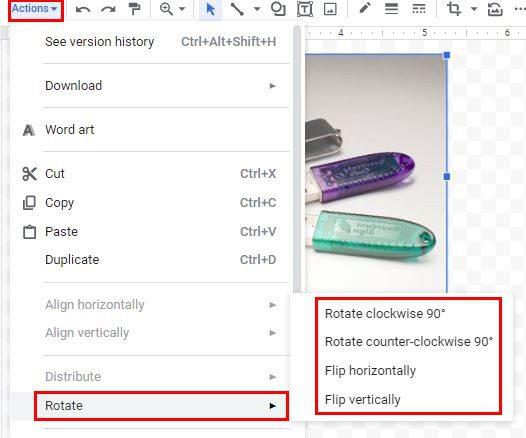
Johtopäätös
Jos haluat tehdä kuvillasi jotain erilaista, tiedät eri vaihtoehdot niiden kääntämiseen. Niitä on myös mahdollista kääntää tarvittaessa. Muutokset eivät ole lopullisia; jos sinun on joskus muutettava jotain, voit tehdä sen. Kuinka monta kuvaa sinun täytyy kääntää tai kiertää? Jaa ajatuksesi alla olevissa kommenteissa, ja älä unohda jakaa artikkelia muiden kanssa sosiaalisessa mediassa.
Voit löytää useita laajennuksia Gmailille, jotta sähköpostinhallintasi olisi tuottavampaa. Tässä ovat parhaat Gmail Chrome -laajennukset.
Aseta Chrome tyhjentämään evästeet poistuttaessa parantaaksesi tietoturvaa poistamalla evästeet heti, kun suljet kaikki selainikkunat. Tässä on kuinka se tehdään.
Oikean maksukortin etsiminen taskustasi tai lompakostasi voi olla todellinen vaiva. Viime vuosina useat yritykset ovat kehittäneet ja lanseeranneet lähimaksuratkaisuja.
Muuta minkä tahansa videon nopeutta Android-laitteellasi ilmaisella hyödyllisellä sovelluksella. Lisää sekä hidastustoiminto että nopeasti eteenpäin -efekti samaan videoon.
Aseta ajastimia Android-sovelluksiin ja pidä käytön hallinta erityisesti silloin, kun sinulla on tärkeitä töitä tehtävänä.
Facebook-kaverisi voivat nähdä kaikki kommentit, joita kirjoitat julkisille julkaisuilla. Facebookin kommentit eivät sisällä yksittäisiä yksityisyysasetuksia.
Kun kuulet sanan evästeet, saatat ajatella suklaahippuevästeitä. Mutta on myös evästeitä, joita löydät selaimista, jotka auttavat sinua saamaan sujuvan selailukokemuksen. Tässä artikkelissa kerrotaan, kuinka voit konfiguroida evästeasetuksia Opera-selaimessa Androidille.
Tyhjennä sovelluksen lataushistoria Google Playssa saadaksesi uuden alun. Tässä ovat aloittelijaystävälliset vaiheet, joita seurata.
Jos USB-äänet ilmenevät ilman syytä, on olemassa muutamia menetelmiä, joilla voit päästä eroon tästä kummallisesta laitteiden katkaisuääneistä.
Katso, mitä vaiheita sinun tulee seurata poistaaksesi Google Assistant käytöstä nopeasti rauhoittuaksesi. Tunne itsesi vähemmän vakoilluksi ja poista Google Assistant käytöstä.







